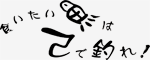IEからGoogle Chrome 乗り換え手順
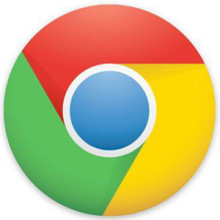
昨日書いた【Internet explorer 使用禁止令】の反響がかなりあったらしく、「IEからChromeに乗り換えるにはどうしたらよいの?」と言うお問い合わせが数件ありましたので、暇ついでに掲載しておきます。
つうか、ここは釣りのサイトなので・・・
本当は別に作っているIT関連のSEO-MANIAXというサイトに掲載するのが相応しいのでしょうけど・・・
こっちに問い合わせがあったので勘弁してねf^^;
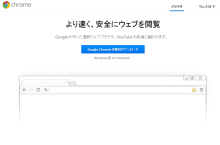
まずは本日4月30日時点での最新版【Chrome最新安定版v34.0.1847.131】にアクセスしてダウンロードします。
Google Chrome を無料ダウンロードと言うところをクリックするとダウンロードが始まり、インストールが開始されますので終わるまで放置。
インストールが終了するとChromeが勝手に起動します。
(多分そうだった気がするけど違ったらゴメンf^^;)
※ちなみにIEを起動した程度でウイルスに感染することは、まずありえ無いです。
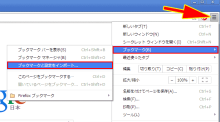
多分これを見てくださっている方のほとんどがIE使いだと思うので、まずはIEのブックマーク(お気に入り)と設定をインポートしましょう。
ブラウザのツールバー(右上)にある Chrome メニューをクリックし、「ブックマーク(B)」⇒「ブックマークと設定をインポート」の順に開きます。
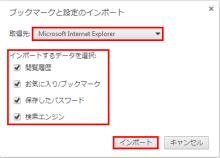
「取得先:」(Internetexplorer)を選択し、「インポートするデータ」欄のチェックボックスにチェックを入れます。
IEの設定をそのまま移行するなら全てにチェックを入れればよいかと思います。
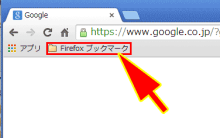
ブックマーク(お気に入り)は、フォルダの形で画面左上に表示されます。
画像はFirefoxからインポートしたので【Firefoxブックマーク】となっています。
IEからインポートすると、多分「Internet explorerブックマーク」とか表示されるのかな?
ワシはIEなんてサイト作成時の表示確認にしか使わないからインポートしてないのでわかりませんf^^;
Chromeでのキャッシュの削除
ついでなのでChromeのキャッシュの削除を掲載しておきます。
キャッシュとは簡単に言うと、今まで閲覧したサイトの画像やURLなどの情報をブラウザがPC内部に保存し、次回同じサイトを閲覧するときにPC内部に保存したデータを呼び出すことで表示速度を早くすると言う機能です。
その他この保存されたデータ中には、パスワードや入力した文字情報、位置情報などもキャッシュされている訳で、ウイルスやスパイウエアなどに感染したり、IEの脆弱性を突かれてPC内に進入されたりするとその情報も読み取られてしまいます。
クレジットカードの情報を盗まれたなんていうのは、大まかにこの類になります。
ChromeやFirefoxにはシークレットモードと言うモードがあり、履歴などを一切残さない方法もあるのですが、とりあえずはキャッシュの削除手順を。
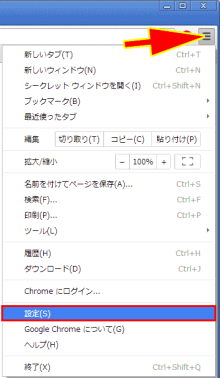
ブラウザのツールバー(右上)にある Chrome メニューをクリックし、【設定(S)】を開きます。
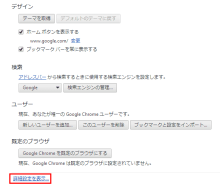
設定画面になったらページの一番下までスクロールし、【詳細設定を表示】をクリックします。
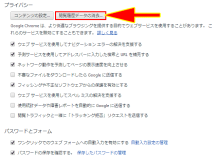
【詳細設定を表示】をクリックすると、画面下に「プライバシー」の項目が出てきます。
【閲覧履歴データの消去】をクリックします。
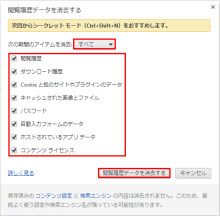
閲覧履歴データの消去画面になるので、「次の期間のアイテムを消去」から「すべて」を選択し、消去したい項目にチェックを入れて「閲覧履歴データの消去」をクリックすればキャッシュはクリアされます。
「次の期間のアイテムを消去」から「すべて」を選択しないならキャッシュの削除は意味が無いのかと思います。
またこの画面の上にも出ているように、キャッシュを残さないようにシークレットモードで使用するのも良いと思います。
上部に記されているように、キーボードのキー操作で「Ctrl+Shift+N」を同時に押せばシークレットモードになります。
とまぁ、IEとは若干見た目は変わりますが基本的な操作はIEと変わらないと思います。
IE時に左に「お気に入り」を出して使用していたのならFirefoxのほうが使いやすいかもしれません。
後はわからないことがあればGoogle検索でも出てくるでしょうし、HELPにも書いてあるのでそちらでどうぞ♪
あとIEからほかのブラウザに乗り換えると言うのも大事なんだけど、セキュリティー関連はすべて最新にしなければブラウザを乗り換えるだけじゃまったくダメですよ!
セキュリティーソフトやファイアーウォールを最新にしていても結局はいたちごっこですが、ブラウザだけを最新にしてもセキュリティーソフトやファイアーウォールが古ければ何の意味もありません。
中にはWindows付属のファイアーウォールだけで大丈夫なんて勘違いしている方もいるみたいですが、愚か者!と言わざるを得ません。
自分がウイルスにかかっているとも知らずに、暢気にブログ更新などをして、そのブログ自体が感染して被害を広げていると言うケースも少なくありません。
メールやUSBメモリーでのデータ持ち出し等でも被害は拡大します。
また、下記アプリケーションも脆弱性が見つかっていますので最新版にアップデートする必要があります。
AdobeReader
AdobeFlashPlayer
JAVA
自分が被害にあわないためにも、そして何より知らないうちに自分が加害者にならないためにも、できる限りのセキュリティーはやっておきましょう。